hoe je Android-telefoons kunt bellen en ontvangen op een pc / laptop
Nu zijn de tijden modern en is er software waarmee we rechtstreeks vanaf een laptop of pc kunnen bellen door contacten van een Android-smartphone op te halen. Je wilt het toch toch?
Sommige mensen moeten zich ongemakkelijk hebben gevoeld of hebben geklaagd toen ze de telefoon moesten opnemen tijdens het surfen in cyberspace met een laptop of pc. Maar geef niet op, want nu zijn de tijden modern en die zijn er natuurlijk software waarmee we rechtstreeks vanaf een laptop of pc kunnen bellen door contacten van een Android-smartphone te nemen.
Je wilt het toch toch? Oké, laten we eens kijken naar tips voor het bellen en ontvangen van Android-telefoons op een pc / laptop. Het is gemakkelijk, volg gewoon de onderstaande stappen:
- Hoe telefooncontacten over te zetten met een Google-account
- Hoe telefoonnummers op verschillende Android-smartphones te blokkeren
- Vaarwel mobiele telefoons, welkom bij VoLTE!
Android-telefoons bellen en ontvangen op een pc / laptop
1. Download de applicatie voor telefoongesprekken op afstand op Android
2. Download CallCentre op uw laptop of pc
De volgende applicatie die nodig is in tips over hoe je via een laptop naar deze mobiele telefoon kunt bellen, is een applicatie Call center die u ook gratis kunt krijgen. Deze applicatie dient om een laptop / pc te verbinden met een Android-smartphone. Nadat het downloaden is voltooid, voert u ook de applicatie uit.
3. Verbinding maken met extern telefoongesprek en CallCentre
4. Het wachtwoord invoeren in het CallCentre
- Voer het wachtwoord in dat u heeft ontvangen pop-up venster op Android naar de CallCentre-applicatie op uw laptop of pc.
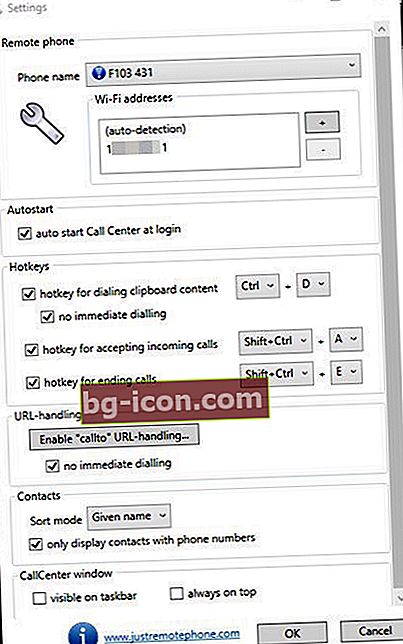
- Nadat het wachtwoord is ingevoerd, hoeft u alleen maar op de knop OK te klikken. Nu is uw Android verbonden met uw laptop of pc.
5. Genieten!
! [Bellen] (// assets.jalantikus.com/assets/cache/540/0/userfiles/201deh 6/08/28 / 165770da438feda4f2ecf4c6a7c9fab6.png)
Als het klaar is, kunt u gewoon rechtstreeks vanaf uw laptop of pc bellen. Bel moeder of vader, vergeet niet te vroh, of bel je broer om niet te pronken. Eits, vergeet niet om ook je vriendje of crush te bellen do'i versteld staan. Succes!